Samsung Pay ļauj smieklīgi viegli norēķināties par pirkumiem ar tālruni, taču ir arī ļoti viegli noņemt Samsung Pay, ja tā nav tējas tase. Pēc noklusējuma varat piekļūt savām iecienītākajām kartēm no sākuma ekrāna, bloķēšanas ekrāna un pat tad, ja ekrāns ir izslēgts, bet dažiem no mums, bieži neizmantojiet Samsung Pay - vai arī tie no mums, kas izmanto daudz žestu - jaunums var kļūt nepatīkams, kad parādās kartes negaidīti. Lūk, kā to atspējot, lai tas nejauši netiktu parādīts, kad mēģināt pavadīt savu dienu.
Kā noņemt Samsung Pay no sākuma ekrāna vai bloķēšanas ekrāna
Ja jūs joprojām vēlaties paturēt Samsung Pay apkārt, ja jūs atstātu savu maku mājās un jums patiešām būtu vajadzīgs šis sešu alus iepakojums 7-11, varat vienkārši izslēgt nedaudz uzmācīgās "iecienītākās kartes", kas parādās dažu ekrānu apakšdaļā. tālruni.
- Atvērt Samsung Pay.
- Pieskarieties trīsrindu izvēlnes ikona augšējā kreisajā stūrī.
-
Krāns Iestatījumi.

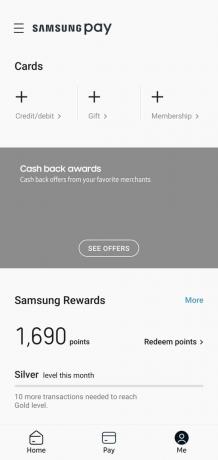
 Avots: Ara Wagoner / Android Central
Avots: Ara Wagoner / Android Central - Krāns Izmantojiet iecienītākās kartes.
-
Pārslēdzieties Bloķēt ekrānu, Sākuma ekrāns, un Ekrāns izslēgts.
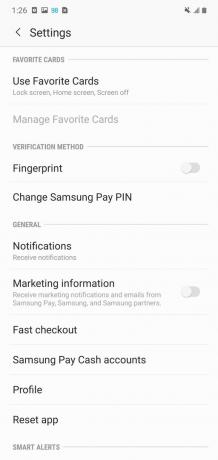
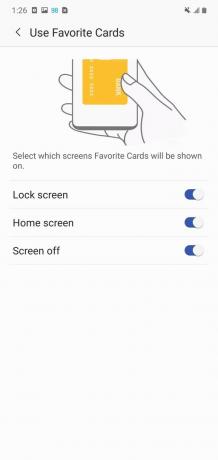
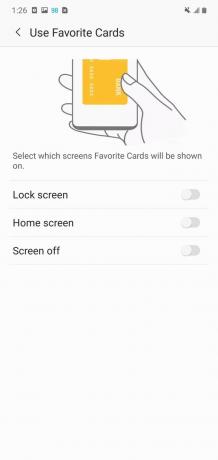 Avots: Ara Wagoner / Android Central
Avots: Ara Wagoner / Android Central
Kad tas ir izslēgts, Samsung Pay jāaktivizē tikai tad, kad atverat lietotni un pieskaraties tai terminālim, lai samaksātu. Tam vajadzētu pasargāt Samsung Pay no pārāk uzmācīgas ikdienas lietošanas, lai jūs varētu koncentrēties uz svarīgākām lietām.
Jāiet tālāk? Lūk, kā atinstalēt Samsung Pay.
Ara Vagoneris
Ara Wagoner ir Android Central rakstnieks. Viņa tematizē tālruņus un ar nūju dūrē Google Play mūziku. Kad viņa neraksta palīdzību un ieteikumus, viņa sapņo par Disneju un dzied šovu melodijas. Ja redzat viņu bez austiņām, SKRIEN. Viņai varat sekot vietnē Twitter vietnē @arawagco.
